注意事項
※[ ]は、契約時の登録通知書に記載されている部分を入力するところになります。お手元に登録通知書をご準備して、作業を行ってください。
※パスワードはお電話でのご案内は行っておりません。紛失された場合、再発行が必要となります。■再発行手数料(1通につき):1,000円+税
※設定を数回間違えると、セキュリティ上サーバーが通信をブロックします。24時間で自動解除されますので、待たれるか、解除申請を行ってください。■解除作業:3,500円/1回
ソフトウェアの起動
Thunderbird を起動します。

アカウント設定
右上の[アカウント設定]をクリックします。
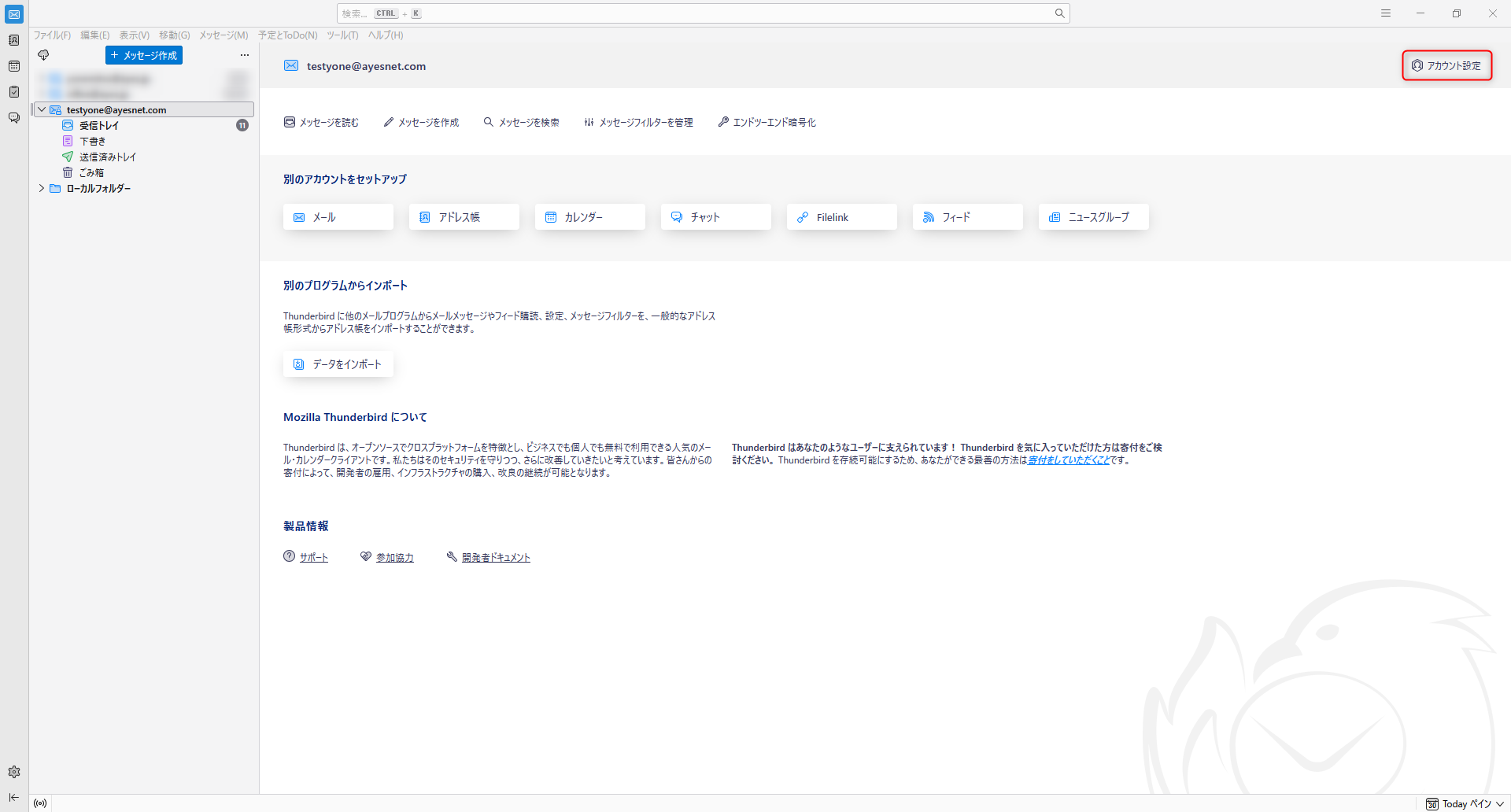
差出人情報
左側メニューから確認したいメールアドレスを選択し、以下を参照して各項目の設定を確認します。
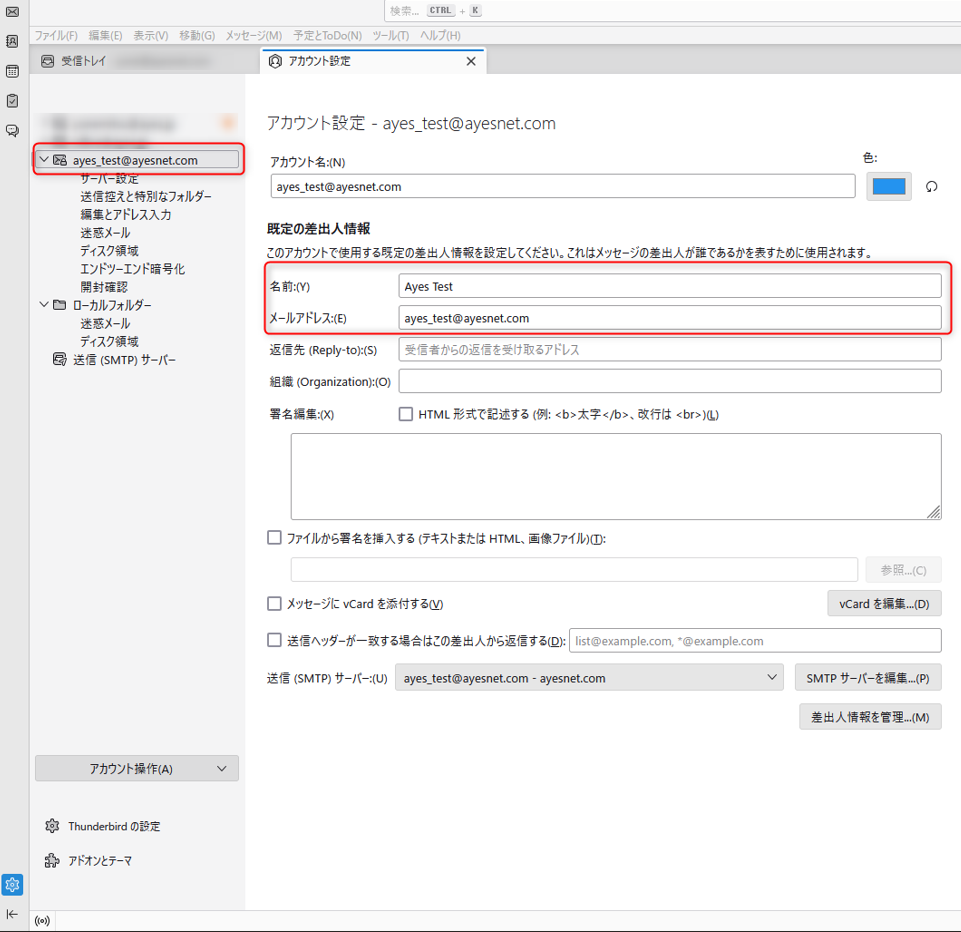
| 名前 | お客様のお名前 (任意) 例:Ayes Test |
| メールアドレス | [お客様のメールアドレス] 例:ayes_test@ayesnet.com |
サーバー設定
左側メニューから[サーバー設定]をクリックし、以下を参照して各項目の設定を確認します。
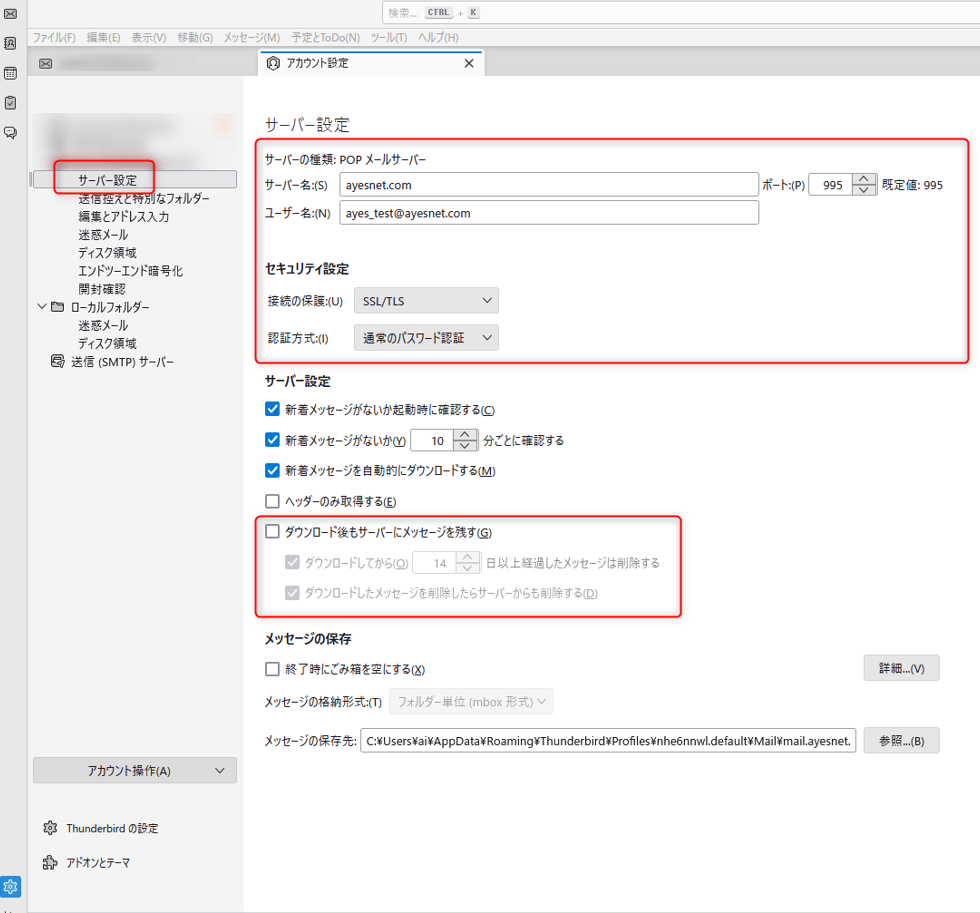
| サーバー名 | ayesnet.com mail.ayesnet.com でも可 |
| ポート | 995 |
| ユーザー名 | [お客様のメールアドレス] 例:ayes_test@ayesnet.com |
| 接続の保護 | SSL/TLS |
| 認証方式 | 通常のパスワード認証 |
| ダウンロード後もサーバーにメッセージを残す | 任意設定ですが、チェックしないを推奨しています |
送信 (SMTP) サーバーの設定
左側メニューから[送信 (SMTP) サーバー]をクリックし、一覧で確認したい設定を選択して[編集]をクリックします。
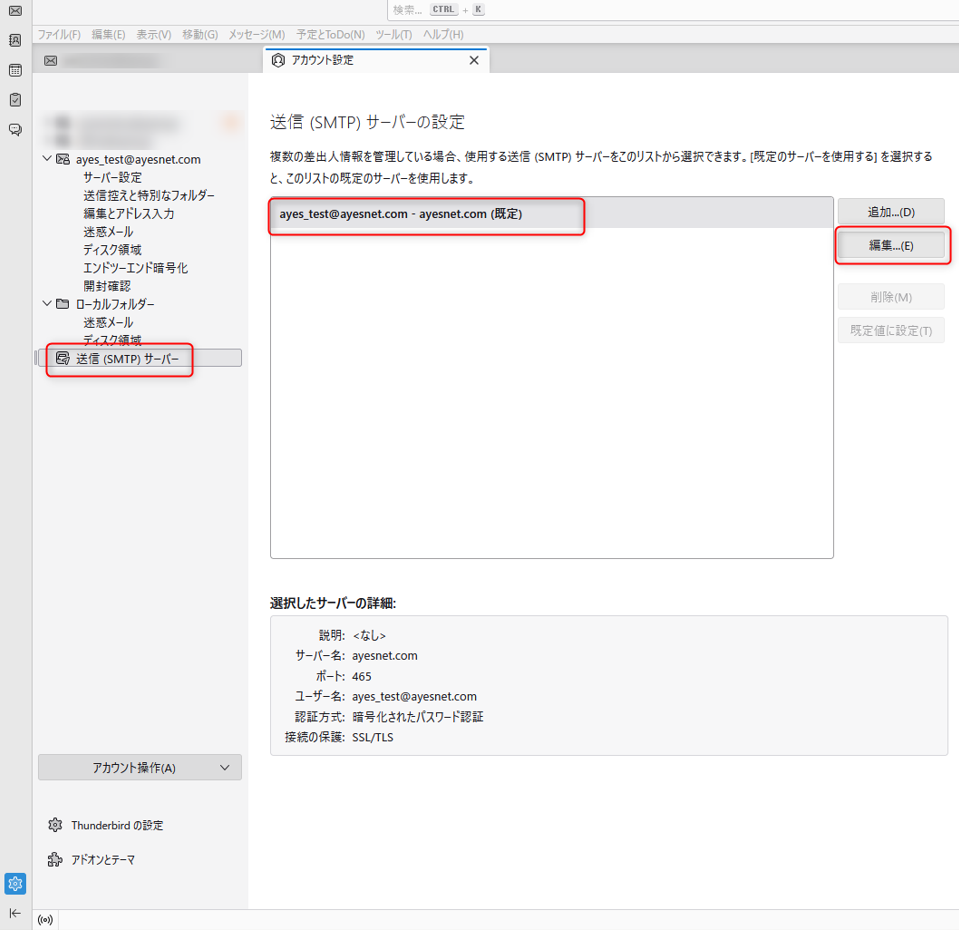
送信(SMTP)サーバー
以下を参照して各項目の設定を確認し、[OK]をクリックします。
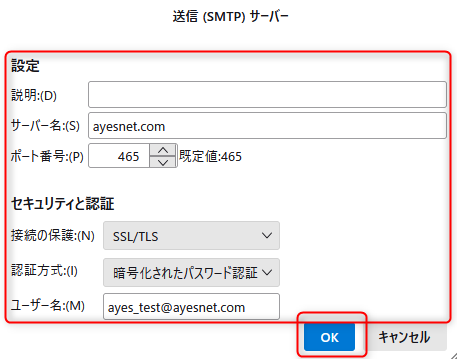
| サーバー名 | ayesnet.com mail.ayesnet.com でも可 |
| ポート番号 | 465 |
| 接続の保護 | SSL/TLS |
| 認証方式 | 暗号化されたパスワード認証 |
| ユーザー名 | [お客様のメールアドレス] 例:ayes_test@ayesnet.com |
以上で設定は完了です。
